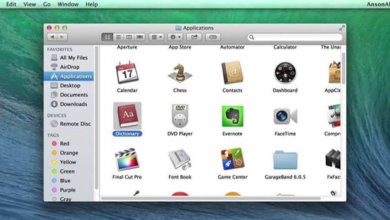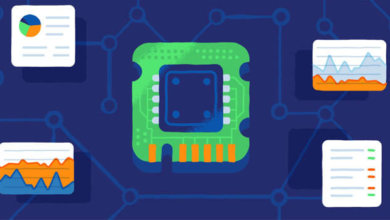Mac 電腦教學
如何用Time Machine備份你的Mac電腦
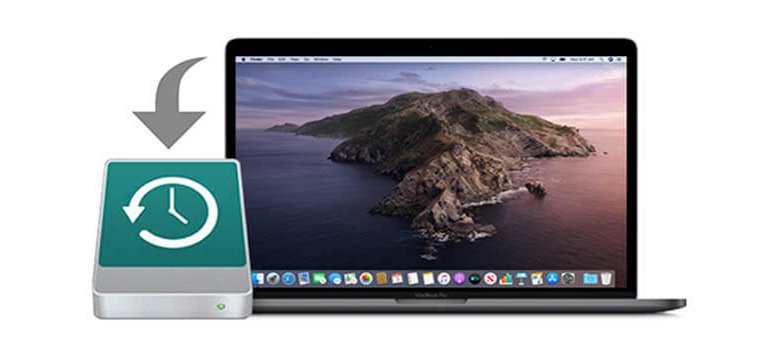
Macintosh作業系統的一個很好的特性是能够快速、輕鬆地將Mac備份到外部驅動器,以便在出現問題時能够快速恢復。以下是如何使用Time Machine備份和還原系統的方法。
如何使用Time Machine從備份
- 打開系統偏好設定並選擇“Time Machine”

- 按一下“選擇磁片…”選擇要備份的磁片
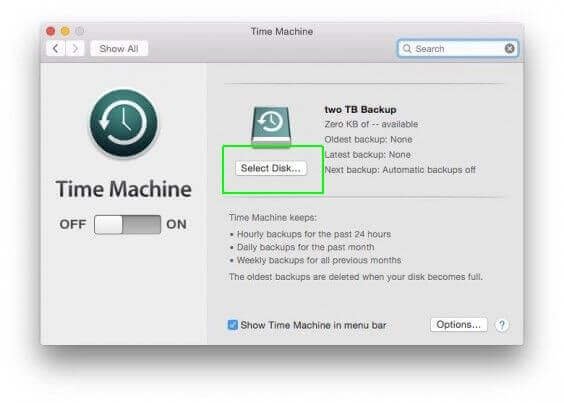
- 選擇要備份的磁片,然後按一下“使用磁片”。要獲得更多安全性,請按一下“加密備份”核取方塊。
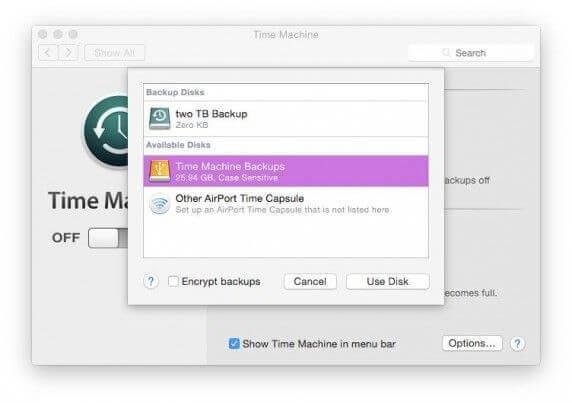
- 按一下“選項…”並添加不希望備份的任何資料夾。最好刪除不總是附加的外部驅動器和佔用大量空間的臨時資料夾或檔案。
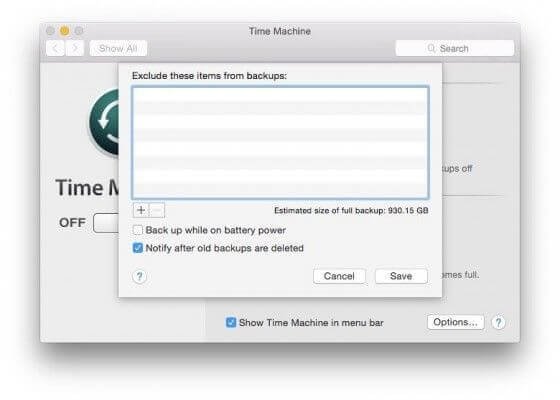
- 將按鈕滑到“開”以開始備份磁片。
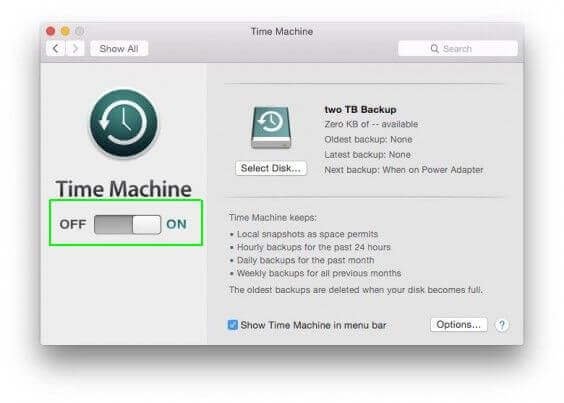
如何從備份還原
- 從功能表列導航到“Enter Time Machine”。
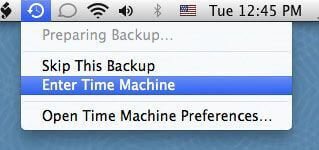
- 選擇要從中還原的目錄和時間,然後按一下右下角的“還原”。
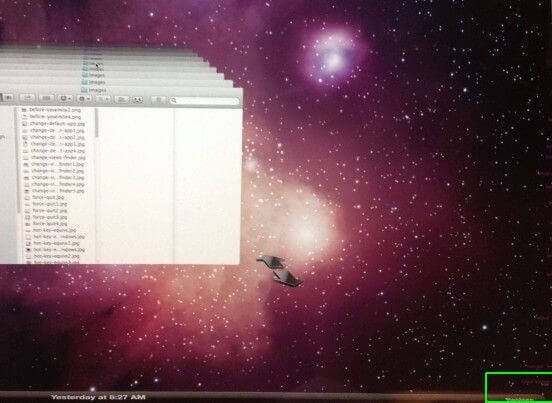
使用Mac清理工具一鍵清理Mac電腦
Mac清理工具是macOS中最好的清理應用程式之一,這得益於它的高級功能。這個應用程式包括掃描你的Mac電腦,甚至是那些一直隱藏在你面前的資料夾,並刪除你系統中的所有垃圾檔案,從而讓你在你的裝置上釋放出一些儲存空間。如果你的Mac現在包含了大量你沒有積極使用的應用程式,那麼刪除它們可能是提高效能的最好方法。
免費試用

點擊星星給它評級!
平均評級 4.5 / 5. 計票: 2